先看效果:
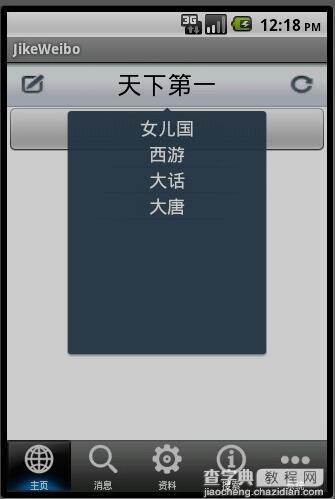
现在很多的应用效果都需要做的炫些,像UC,以及天天静听,效果很炫的,源码已经对外开放了,有兴趣的可以去研究下的
上源码
main.xml
<"1.0" encoding="utf-8"?> <LinearLayout xmlns:android="http://schemas.android.com/apk/res/android" android:layout_width="fill_parent" android:layout_height="500dp" android:orientation="vertical" android:background="@android :color/white" > <include android:id="@+id/top_title" layout="@layout/title_two_button"/> <Button android:id="@+id/bb" android:layout_width="fill_parent" android:layout_height="wrap_content" android:text="button" /> </LinearLayout>
title_two_button.xml
<"1.0" encoding="utf-8"?> <FrameLayout xmlns:android="http://schemas.android.com/apk/res/android" android:layout_width="fill_parent" android:layout_height="wrap_content" > <TextView android:id="@+id/tvtitle" android:layout_width="fill_parent" android:layout_height="45dip" android:background="@drawable/search_bg" android:gravity="center" android:text="天下第一" android:textColor="@color/black" android:textSize="25dip" /> <Button android:id="@+id/btn_title_left" android:layout_width="49dip" android:layout_height="36dip" android:layout_gravity="center_vertical" android:background="@drawable/title_button" android:textColor="@color/white" /> <Button android:id="@+id/btn_title_right" android:layout_width="49dip" android:layout_height="36dip" android:layout_gravity="right" android:layout_marginRight="2dip" android:layout_marginTop="4dip" android:background="@drawable/title_button2" android:textColor="@color/white" /> </FrameLayout>
group_list.xml
<"1.0" encoding="utf-8"?> <LinearLayout android:orientation="vertical" android:paddingLeft="0.0sp" android:paddingRight="0.0sp" android:layout_width="fill_parent" android:layout_height="fill_parent" android:layout_margin="0.0px" xmlns:android="http://schemas.android.com/apk/res/android" android:background="@drawable/group_bg"> <ImageView android:id="@+id/iv_group_list_bg_divider" android:background="@drawable/group_divider" android:padding="0.0px" android:layout_width="fill_parent" android:layout_height="wrap_content" android:layout_margin="0.0px" /> <ListView android:id="@+id/lvGroup" android:fadingEdgeLength="0.0sp" android:layout_width="fill_parent" android:layout_height="fill_parent" android:listSelector="@drawable/grouplist_item_bg" android:drawSelectorOnTop="true" android:cacheColorHint="#00000000" android:divider="@drawable/group_divider" android:dividerHeight="2.0px" android:layout_weight="0.0" /> </LinearLayout>
group_item.xml
<"1.0" encoding="utf-8"?> <LinearLayout android:orientation="vertical" android:layout_width="fill_parent" android:layout_height="@dimen/group_item_height" xmlns:android="http://schemas.android.com/apk/res/android"> <TextView android:gravity="center" android:id="@+id/groupItem" android:layout_width="fill_parent" android:layout_height="fill_parent" /> </LinearLayout>
好了,这些都是其中用到的布局文件,开始重头戏
package jk.activity; import java.util.ArrayList; import java.util.List; import android.app.Activity; import android.content.Context; import android.graphics.drawable.BitmapDrawable; import android.os.Bundle; import android.util.Log; import android.view.LayoutInflater; import android.view.View; import android.view.WindowManager; import android.widget.AdapterView; import android.widget.AdapterView.OnItemClickListener; import android.widget.ArrayAdapter; import android.widget.Button; import android.widget.ListView; import android.widget.PopupWindow; import android.widget.TextView; import android.widget.Toast; public class PoupWindowDemoActivity extends Activity { private PopupWindow popupWindow; private ListView lv_group; private View view; private View top_title; private TextView tvtitle; private List<String> groups; private Button button; public void onCreate(Bundle savedInstanceState) { super.onCreate(savedInstanceState); setContentView(R.layout.main); button = (Button)findViewById(R.id.bb); top_title = this.findViewById(R.id.top_title); tvtitle = (TextView) top_title.findViewById(R.id.tvtitle); tvtitle.setText("天下第一"); tvtitle.setOnClickListener(new View.OnClickListener() { @Override public void onClick(View v) { showWindow(v); } }); } /** * 显示 * * @param parent */ private void showWindow(View parent) { if (popupWindow == null) { LayoutInflater layoutInflater = (LayoutInflater) getSystemService(Context.LAYOUT_INFLATER_SERVICE); view = layoutInflater.inflate(R.layout.group_list, null); lv_group = (ListView) view.findViewById(R.id.lvGroup); // 加载数据 groups = new ArrayList<String>(); groups.add("女儿国"); groups.add("西游"); groups.add("大话"); groups.add("大唐"); GroupAdapter groupAdapter = new GroupAdapter(this, groups); lv_group.setAdapter(groupAdapter); // 创建一个PopuWidow对象 popupWindow = new PopupWindow(view, 200, 250); } // 使其聚集 popupWindow.setFocusable(true); // 设置允许在外点击消失 popupWindow.setOutsideTouchable(true); // 这个是为了点击“返回Back”也能使其消失,并且并不会影响你的背景 popupWindow.setBackgroundDrawable(new BitmapDrawable()); WindowManager windowManager = (WindowManager) getSystemService(Context.WINDOW_SERVICE); // 显示的位置为:屏幕的宽度的一半-PopupWindow的高度的一半 int xPos = windowManager.getDefaultDisplay().getWidth() / 2 - popupWindow.getWidth() / 2; Log.i("coder", "windowManager.getDefaultDisplay().getWidth()/2:" + windowManager.getDefaultDisplay().getWidth() / 2); // Log.i("coder", "popupWindow.getWidth()/2:" + popupWindow.getWidth() / 2); Log.i("coder", "xPos:" + xPos); popupWindow.showAsDropDown(parent, xPos, 0); lv_group.setOnItemClickListener(new OnItemClickListener() { @Override public void onItemClick(AdapterView<?> adapterView, View view, int position, long id) { Toast.makeText(PoupWindowDemoActivity.this, "groups.get(position)" + groups.get(position), 1000) .show(); if (popupWindow != null) { popupWindow.dismiss(); } } }); } }
在这里还需要用到adapter,用到较多一般有baseadapter,simpleadapter,baseadapter挺强大的,不过simpleadapter扩展性挺不错的,可以满足自定义的需求,如果你理解输入输出流很快就能理解adapter的,他就是装备数据的
package jk.activity; import java.util.List; import android.content.Context; import android.view.LayoutInflater; import android.view.View; import android.view.ViewGroup; import android.widget.BaseAdapter; import android.widget.TextView; public class GroupAdapter extends BaseAdapter { private Context context; private List<String> list; public GroupAdapter(Context context, List<String> list) { this.context = context; this.list = list; } @Override public int getCount() { return list.size(); } @Override public Object getItem(int position) { return list.get(position); } @Override public long getItemId(int position) { return position; } @Override public View getView(int position, View convertView, ViewGroup viewGroup) { ViewHolder holder; if (convertView==null) { convertView=LayoutInflater.from(context).inflate(R.layout.group_item_view, null); holder=new ViewHolder(); convertView.setTag(holder); holder.groupItem=(TextView) convertView.findViewById(R.id.groupItem); } else{ holder=(ViewHolder) convertView.getTag(); } holder.groupItem.setText(list.get(position)); return convertView; } static class ViewHolder { TextView groupItem; } }
对于adapter,最重要是getView(int position, View convertView, ViewGroup viewGroup)这个方法的,菜已上完,各位慢慢享用。
以上就是本文的全部内容,希望对大家的学习有所帮助,也希望大家多多支持查字典教程网。
【Android组件popupwindow使用方法详解】相关文章:
★ android startActivityForResult的使用方法介绍
★ Android开发之ContentProvider的使用详解
★ Android控件系列之RadioButton与RadioGroup使用方法
★ Android之PreferenceActivity应用详解(2)
